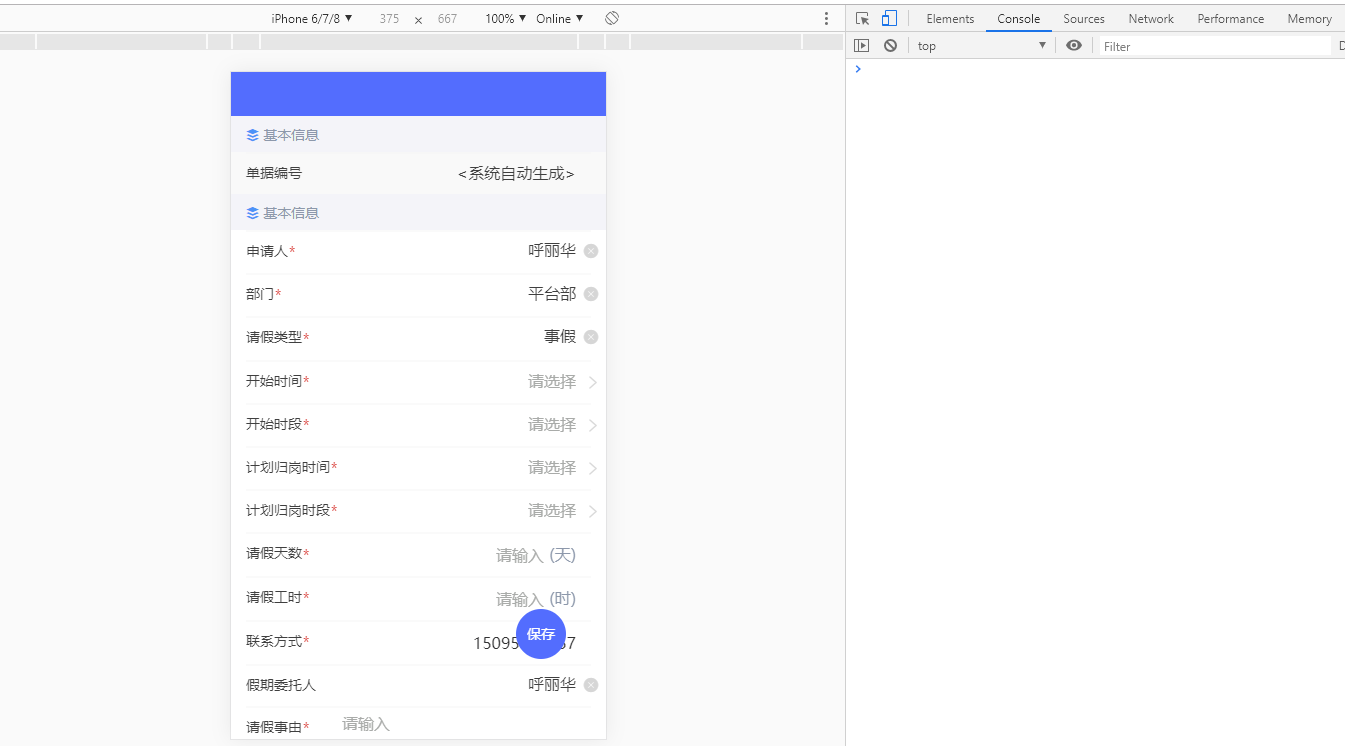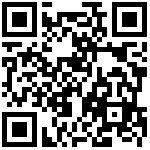我的第一个应用
为了大家能够快速的体验平台的魅力,下面请跟着开发流程,一起来创建自己第一个应用:【请假申请】
功能信息
- 功能名称:请假申请
- 功能类型:PC端,APP端
- 功能编码:PRO_TEST_QJSQ,【PRO】也可以换成自己名字的简拼,防止跟他人冲突,如张三,可以写成 ZS_TEST_QJSQ
- 功能字段:
| 名称 | 编码 | 类型 |
|---|---|---|
| 请假日期 | QJSQ_QJRQ | 日期 |
| 请假天数 | QJSQ_QJTS | 小数 |
| 请假类型 | QJSQ_QJLX | 字符串(启用数据字典:年假,事假,病假) |
| 请假事由 | QJSQ_QJSY | 字符串 |
流程审批
请假申请需要走流程审批,我们设定流程为:【员工】—-提交申请—-》【经理】—-审批通过—-》【结束】
开发流程
1. 创建PC端功能
2. 打开【开发】模块
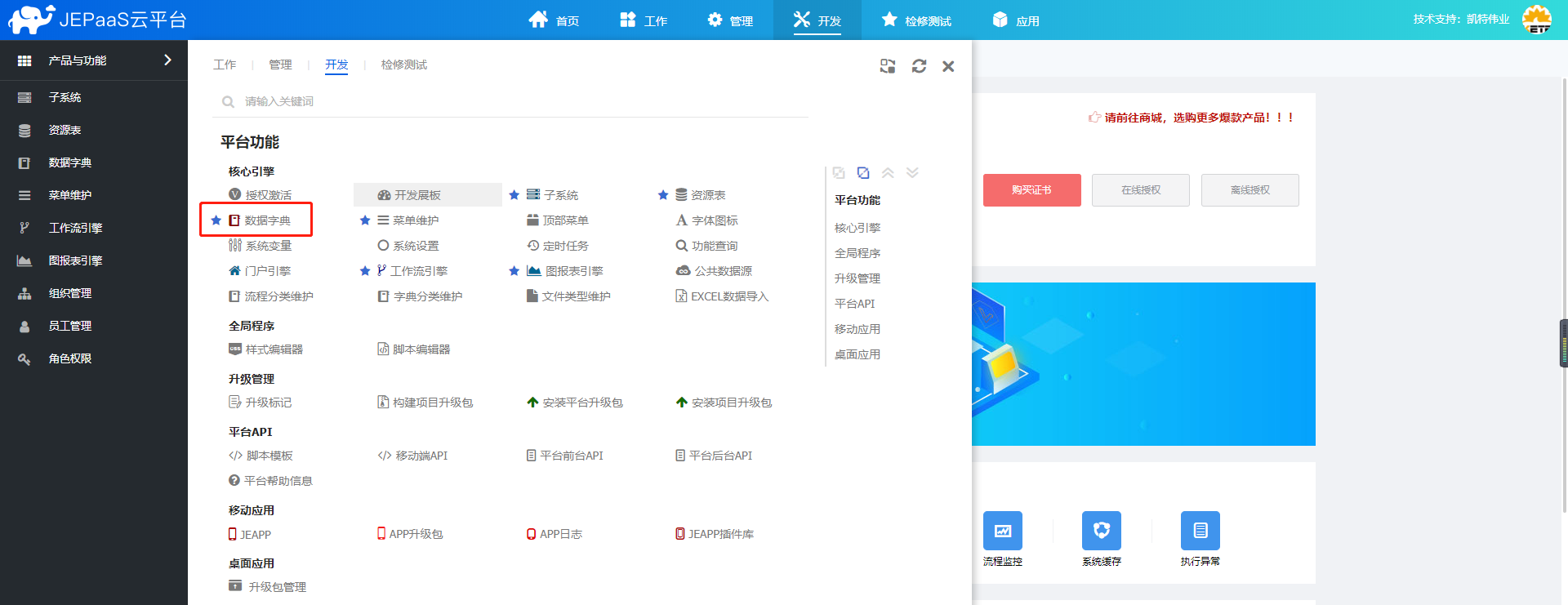
3. 创建数据字典
创建一个请假类型的数据字典
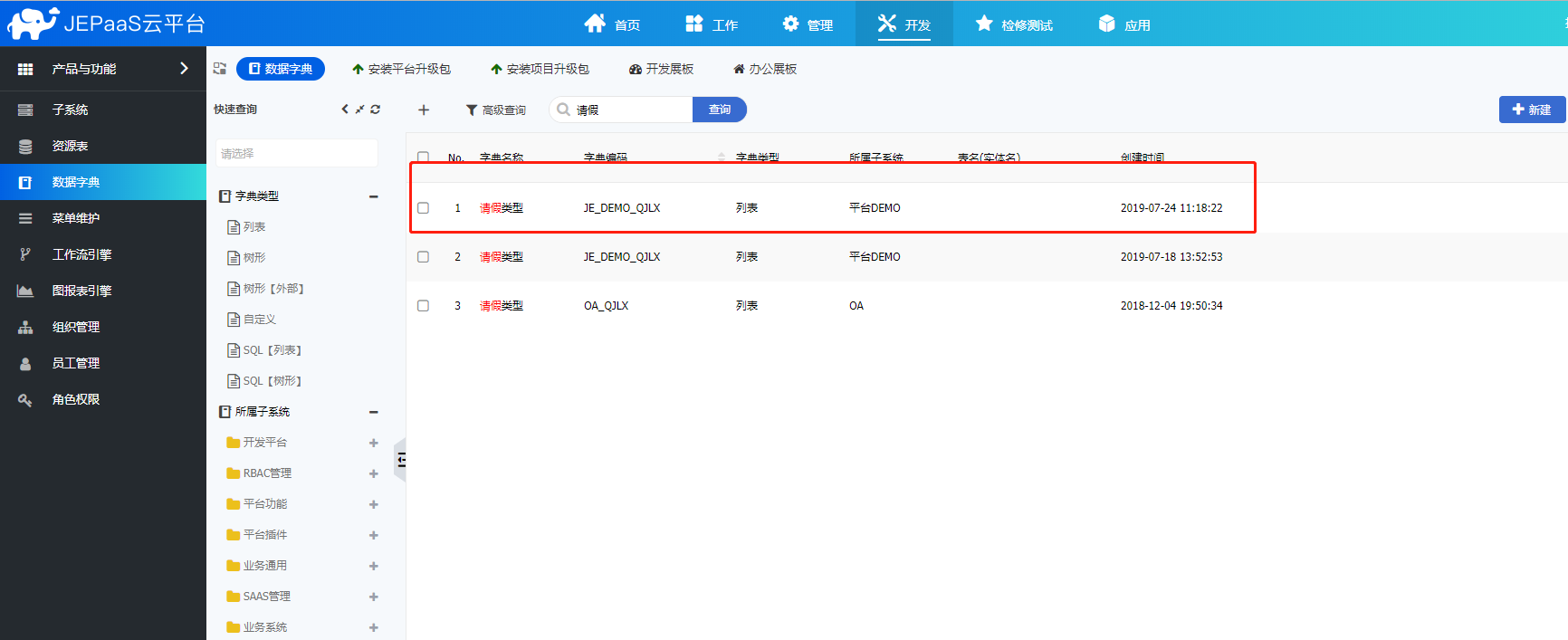
创建字典项,字典项如下面的截图
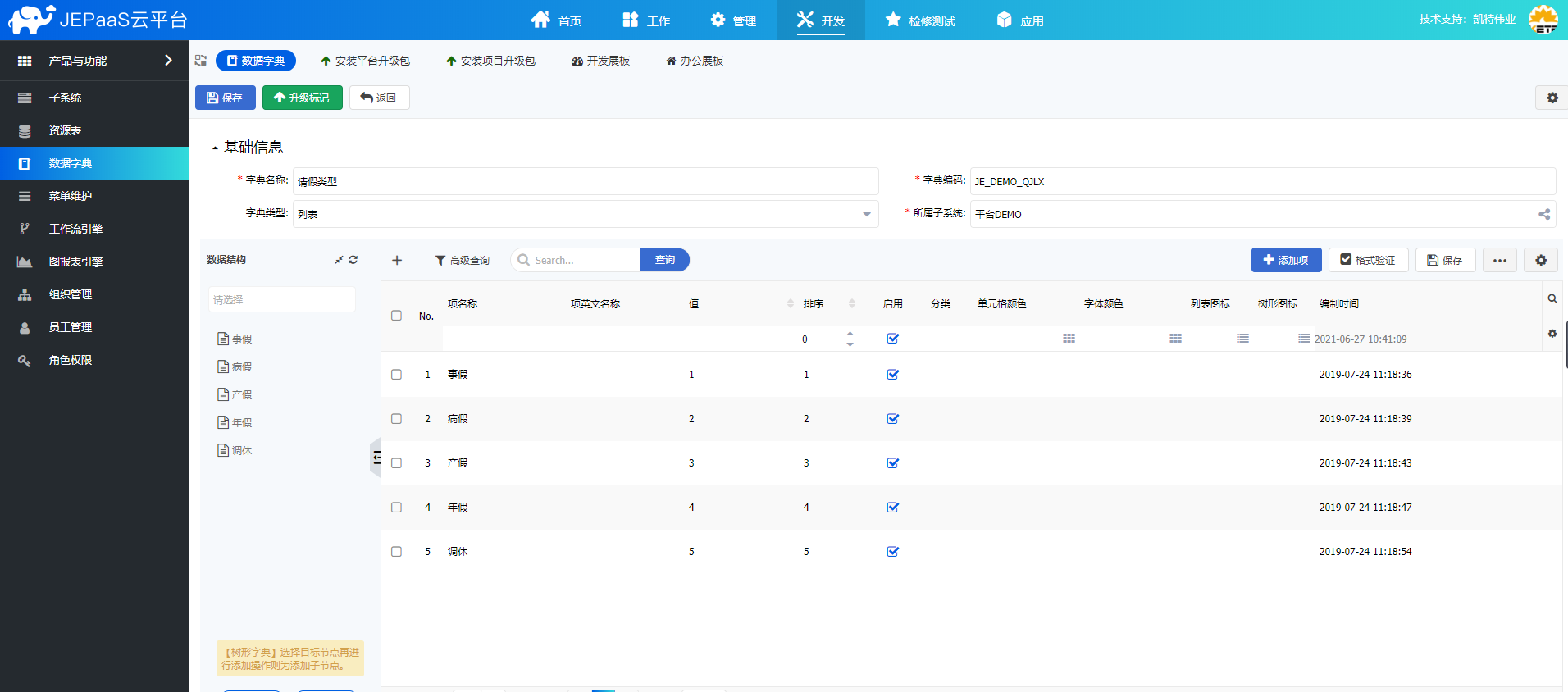
4. 创建资源表
创建资源表,确认好建在哪一个模块下,如果没有模块可以新建模块,在建表
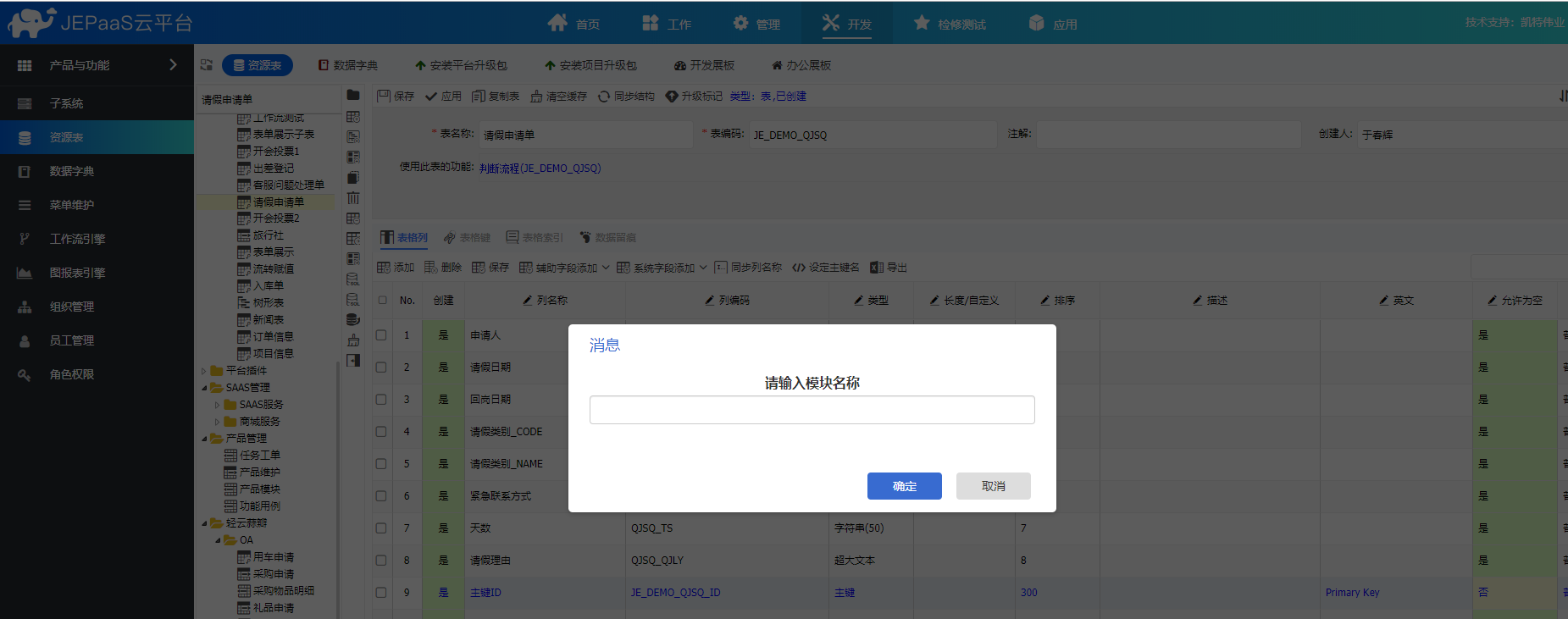
建表时,表编码一般规则是【项目名缩写模块名缩写表名】,编码都是大写
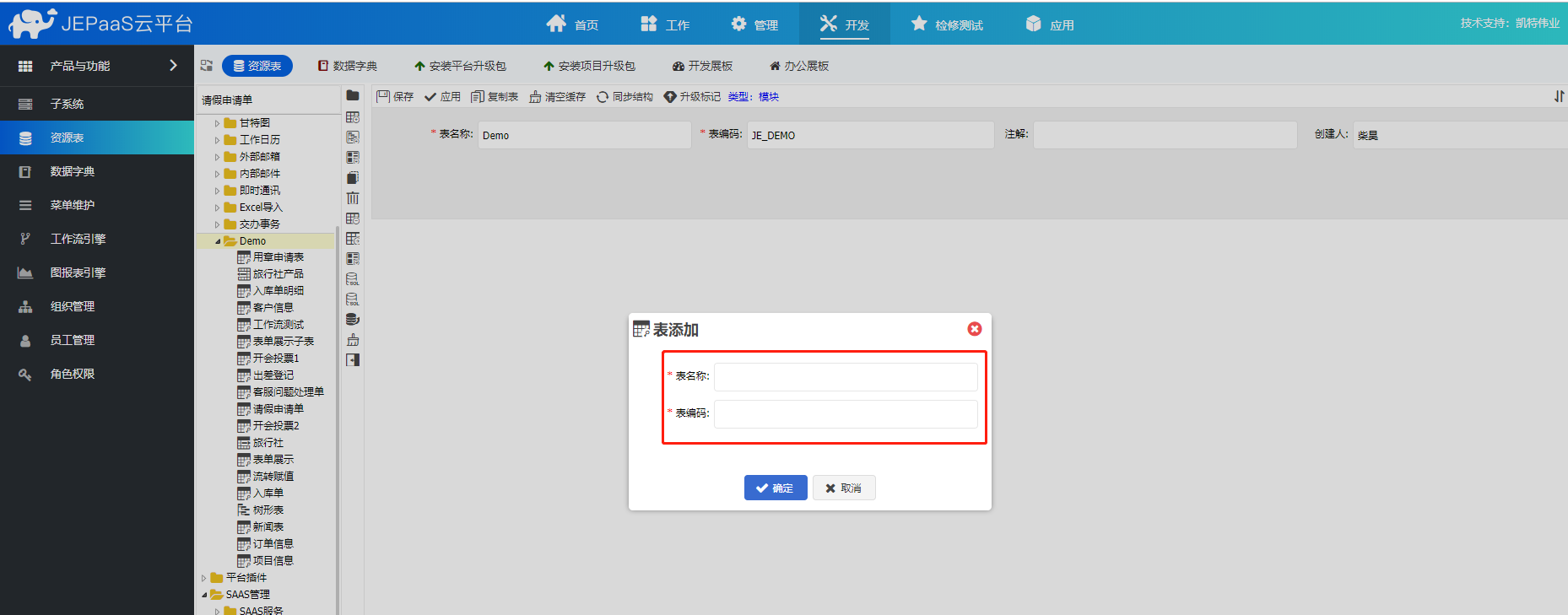
添加字段,并且使用字典辅助来添加请假类型字典
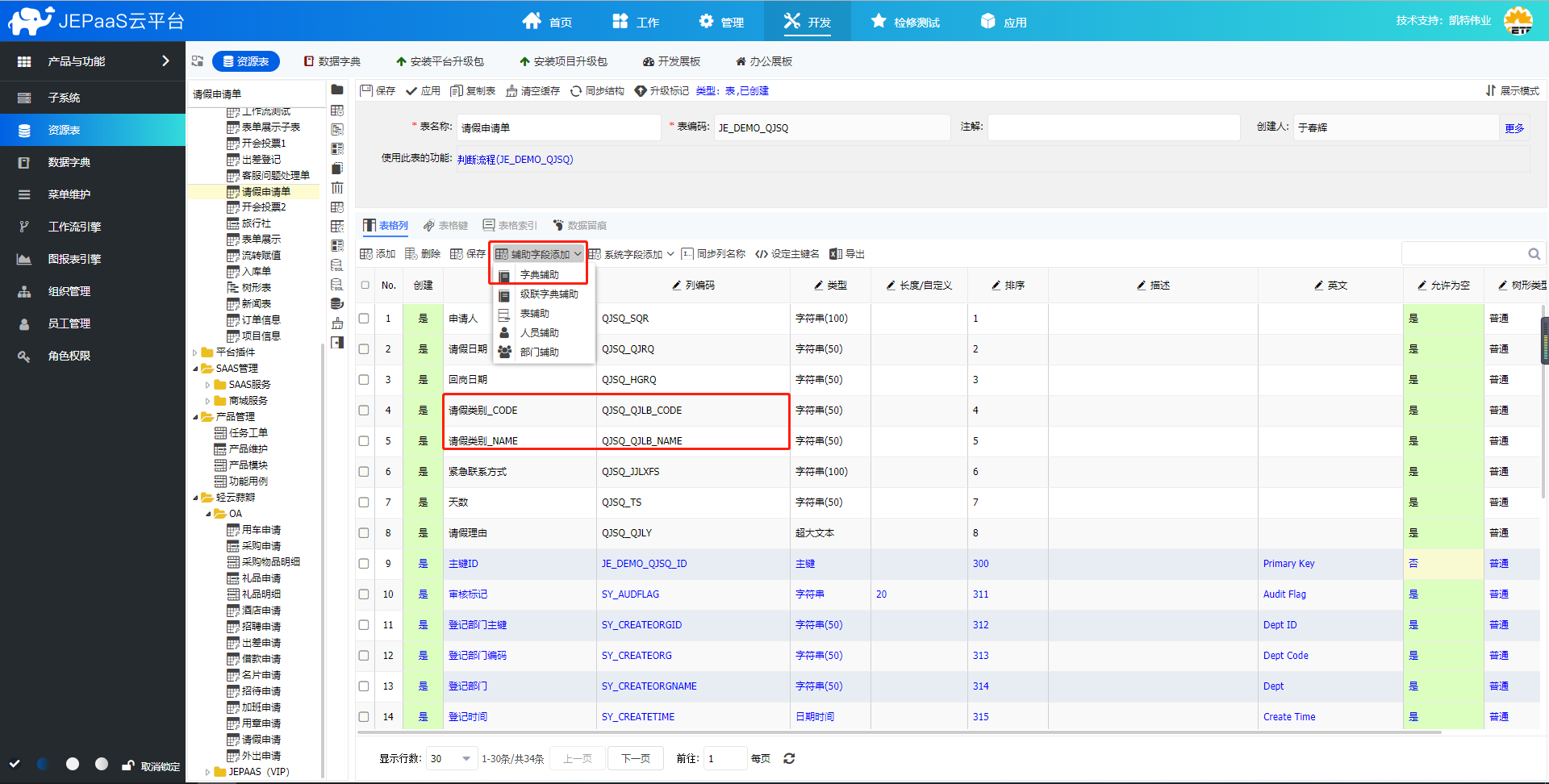
添加完字段后,进行资源表保存与应用,应用之后,资源表才会在数据库中存在
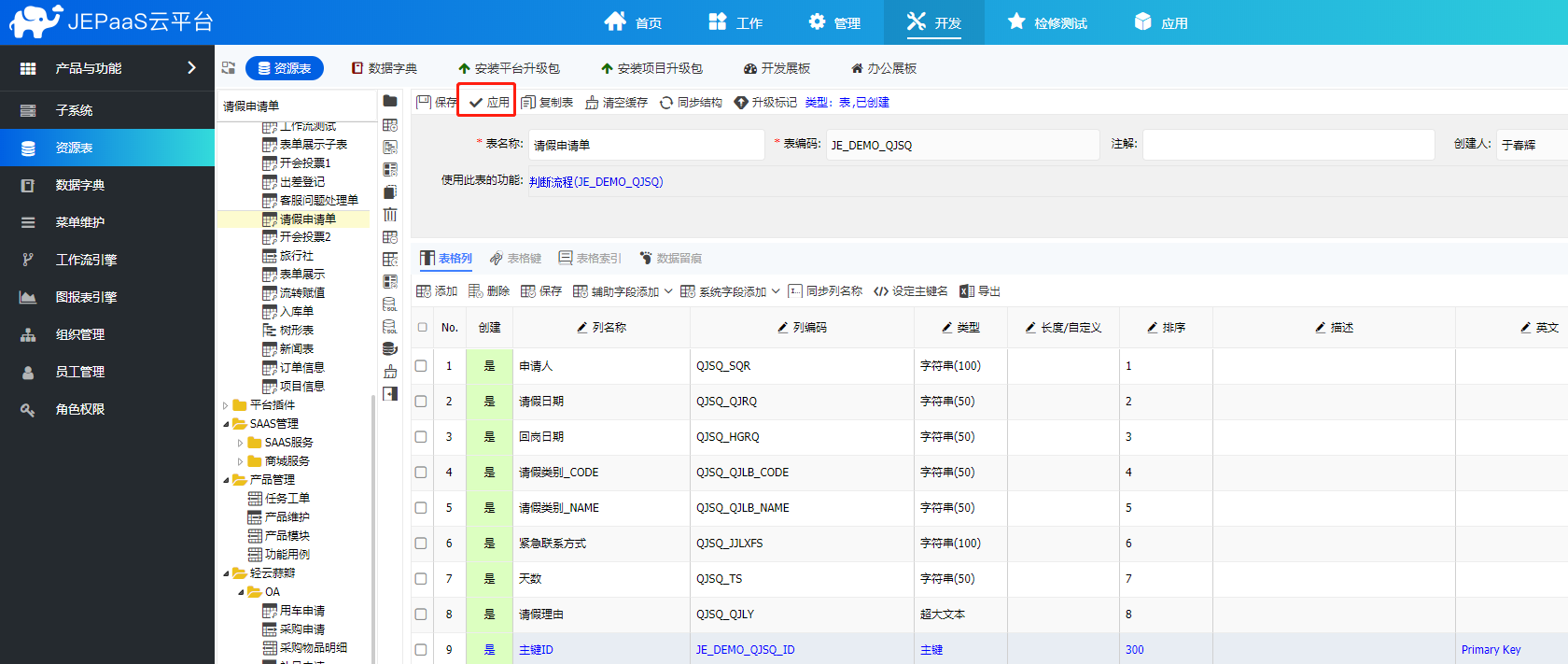
5. 创建子系统
建完表之后,要做这个表的一个功能,就在【子系统】相关模块下添加功能
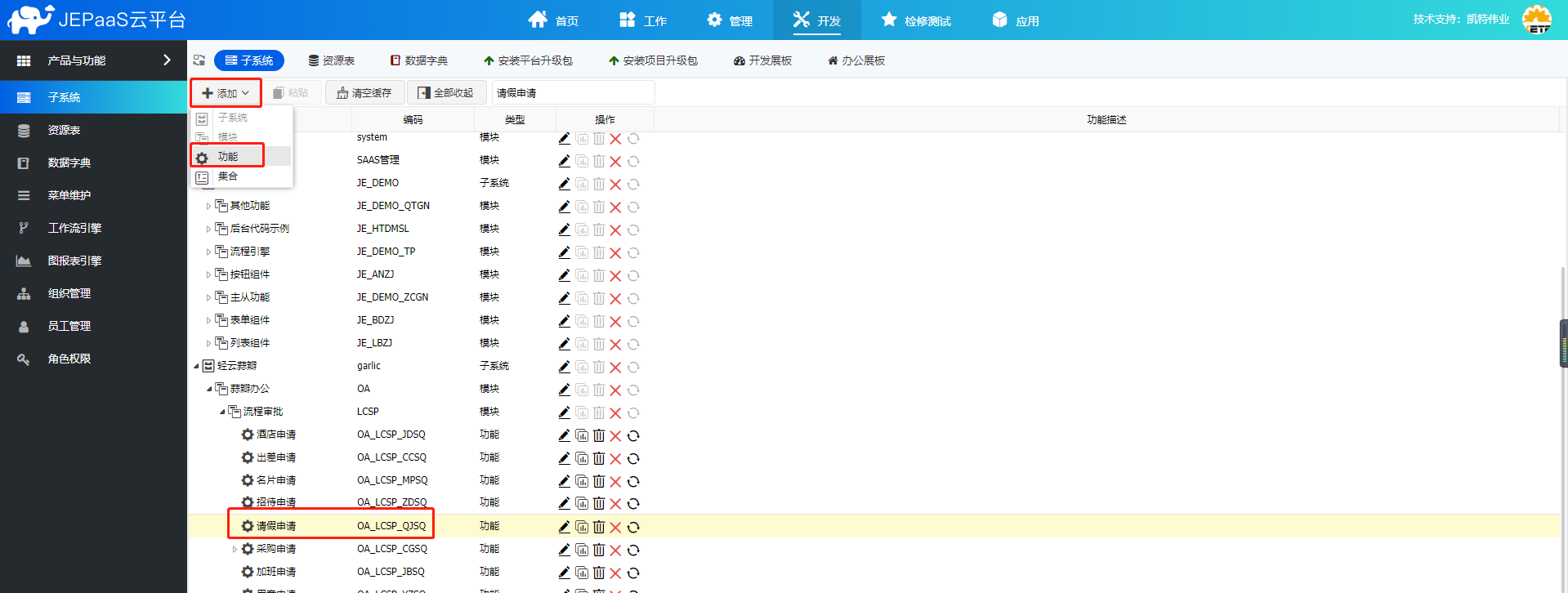
创建完功能之后,在【子系统】可以编辑功能配置信息,如果在后续操作出现列表或表单进不去,可以从这块进去调整
列表配置
创建好功能之后,要对功能的列表进行配置,列表上应该显示那些字段,列表数据哪些需要进行一个性化配置等
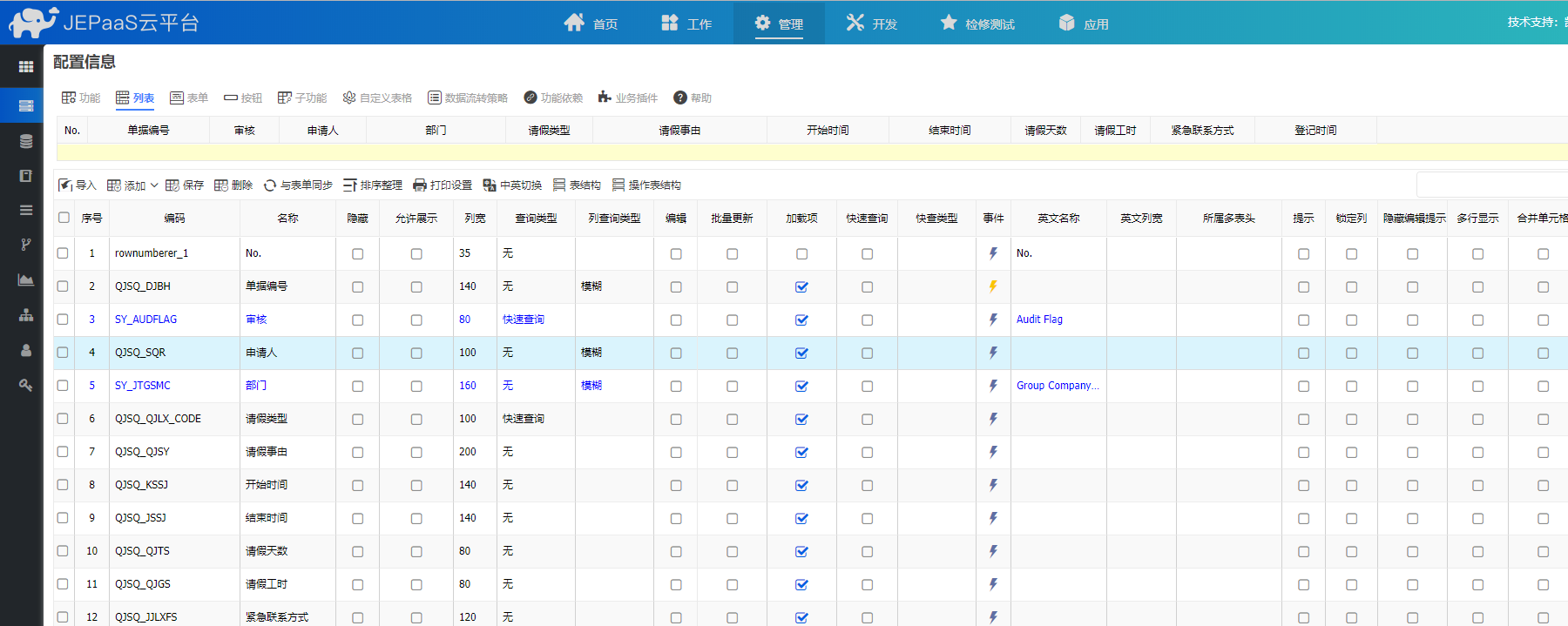
表单配置
功能也是有表单来录入数据的,表单可以配置字段的类型及个性化配置
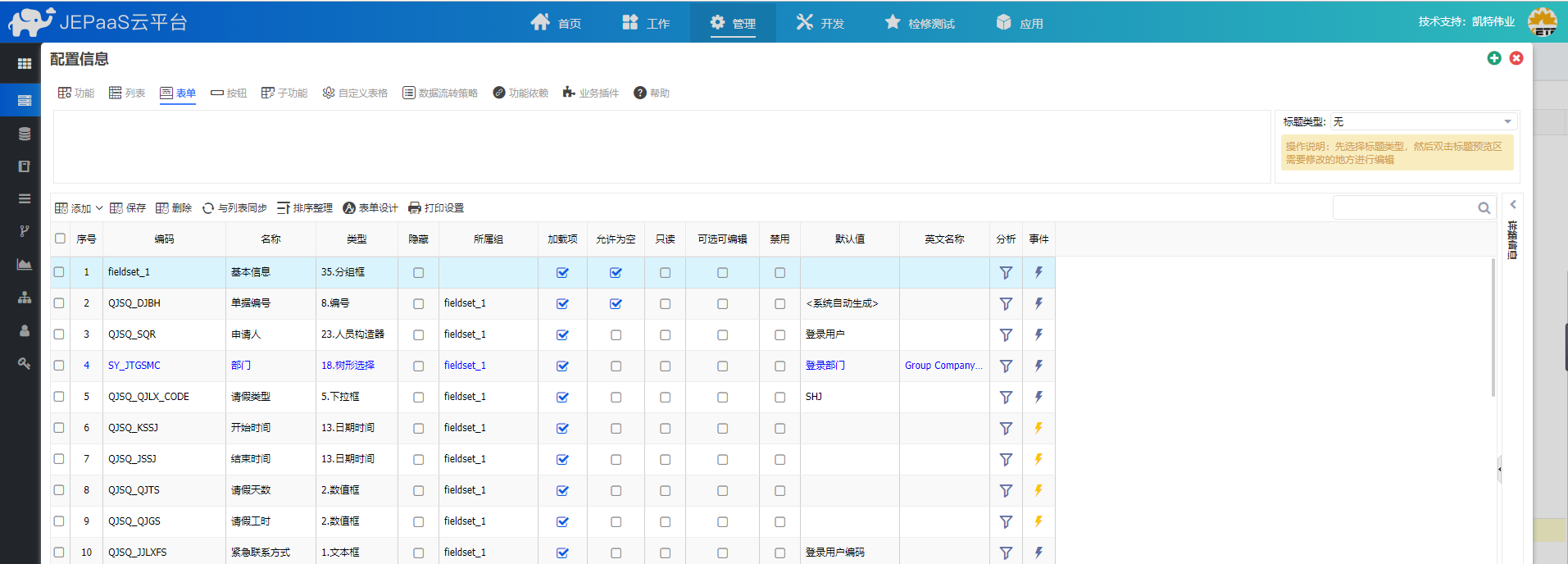
按钮配置
功能的按钮包括列表按钮、表单按钮及列表action列按钮
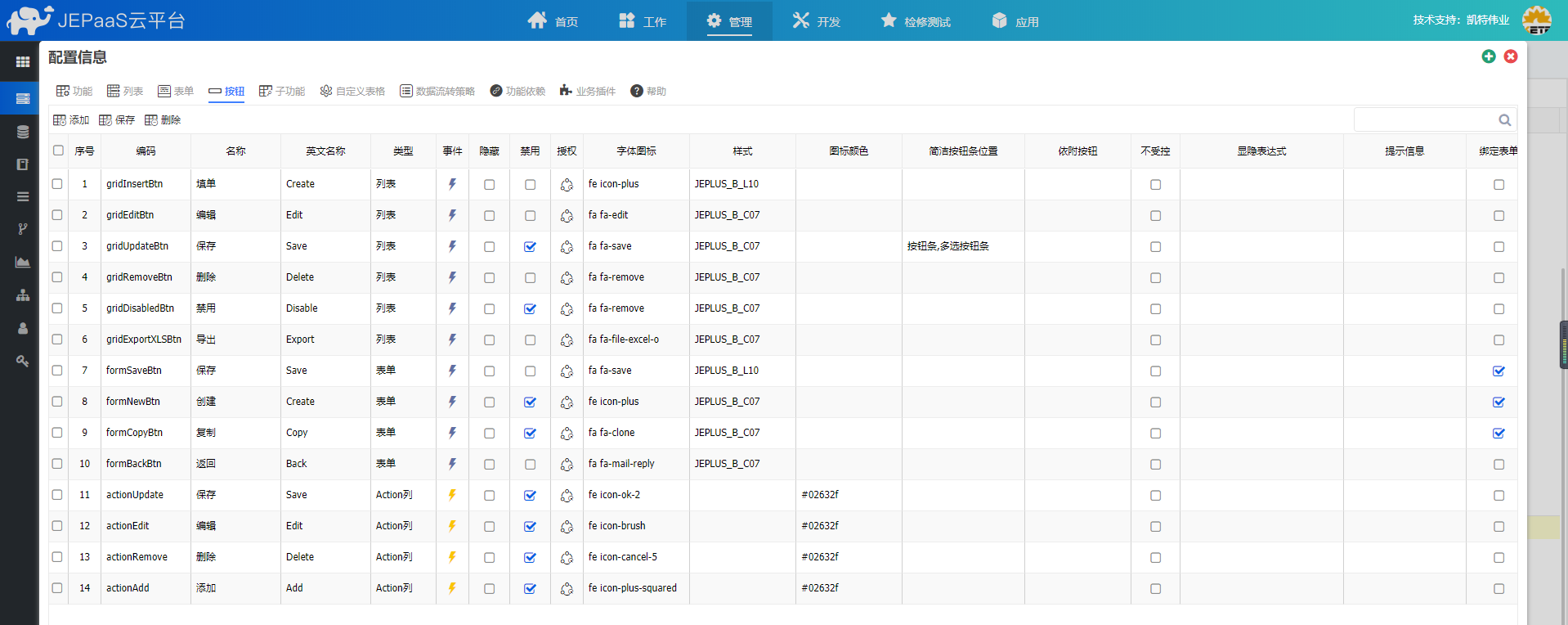
6. 创建菜单
在子系统中功能创建完之后需要创建一个菜单,将功能关联上,具体在【菜单维护】中进行创建
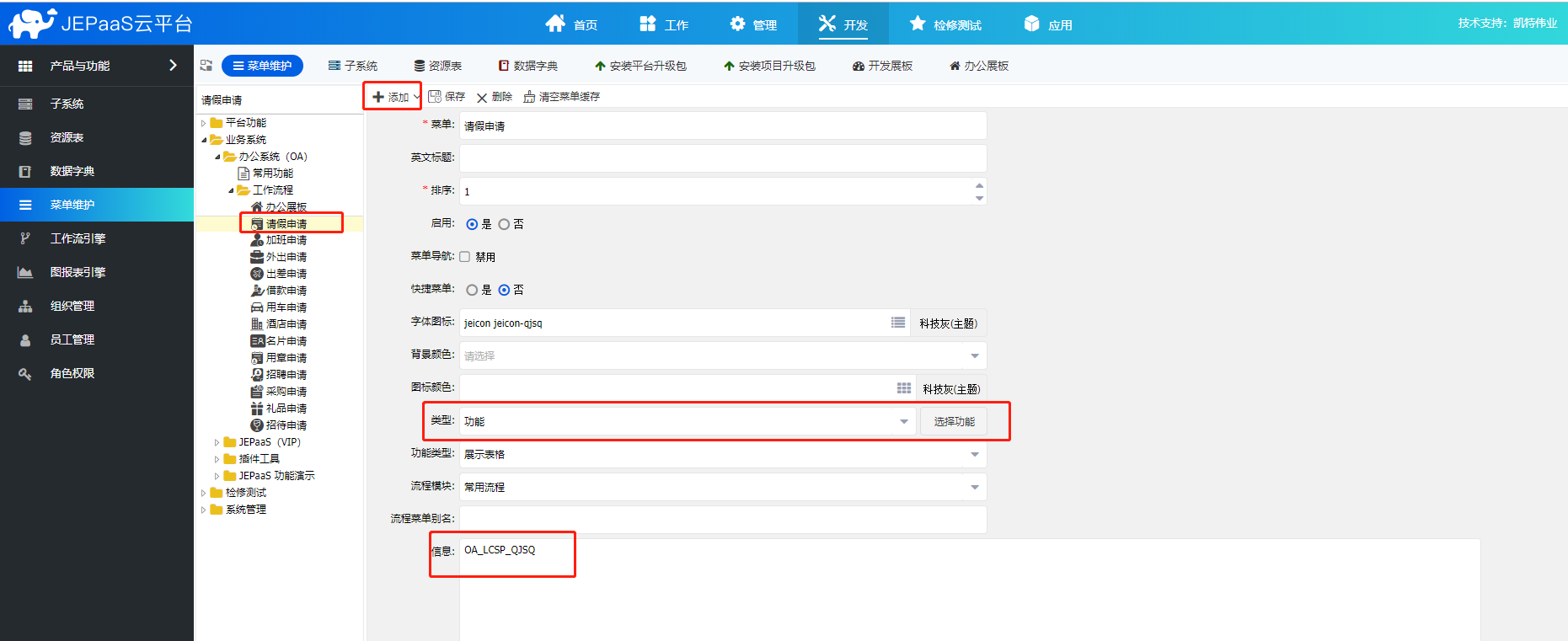
创建完菜单后,建议清空缓存
7. 功能授权
菜单创建完之后,需要给菜单进行授权,授权要进入【管理】菜单,里面有【角色权限】功能,找到对应的菜单授权之后,用户才能看见这个功能,并进行操作
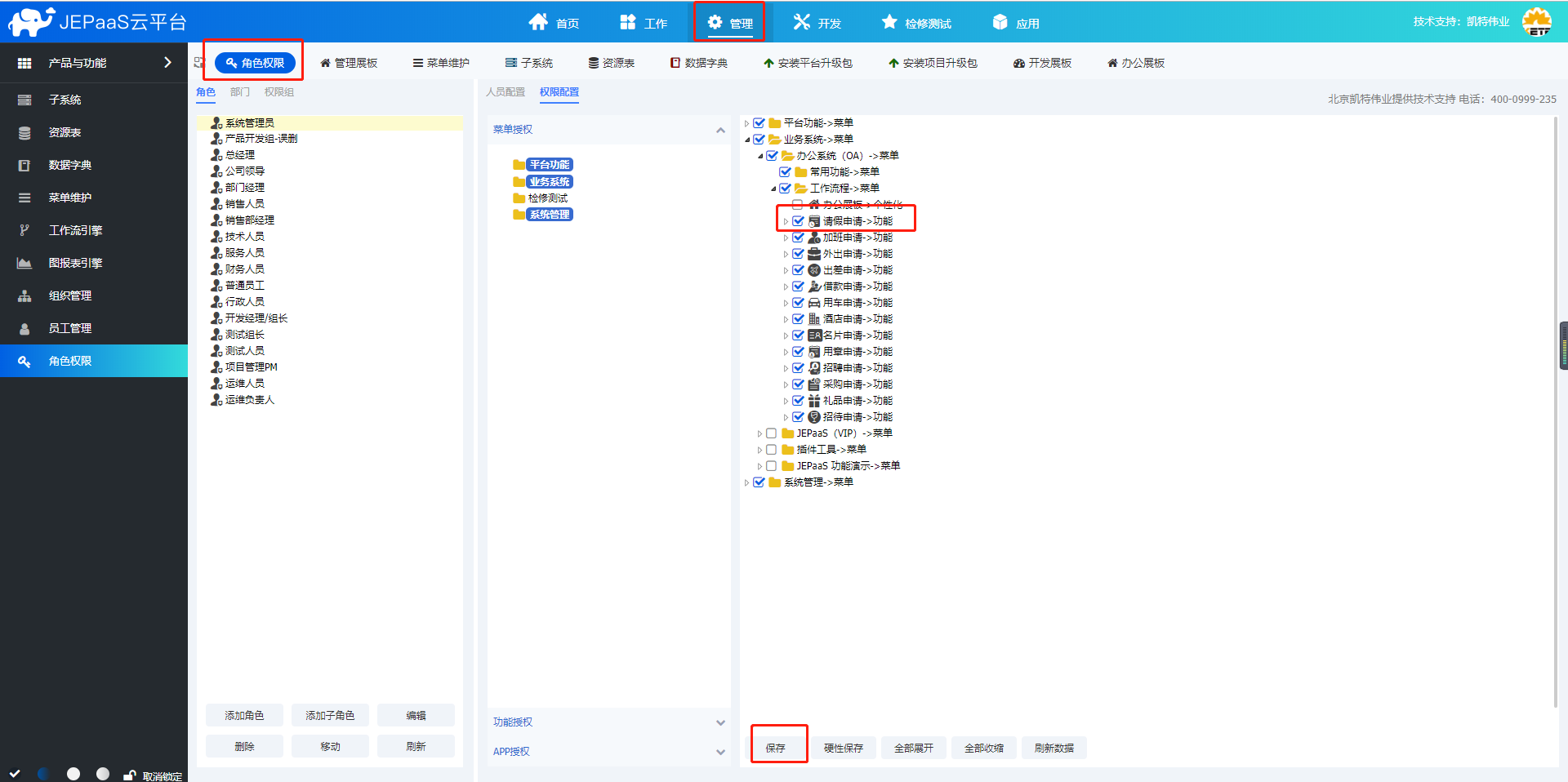
8. 创建审批流程
在【工作流引擎】创建一个流程,并挂载【请假申请】功能
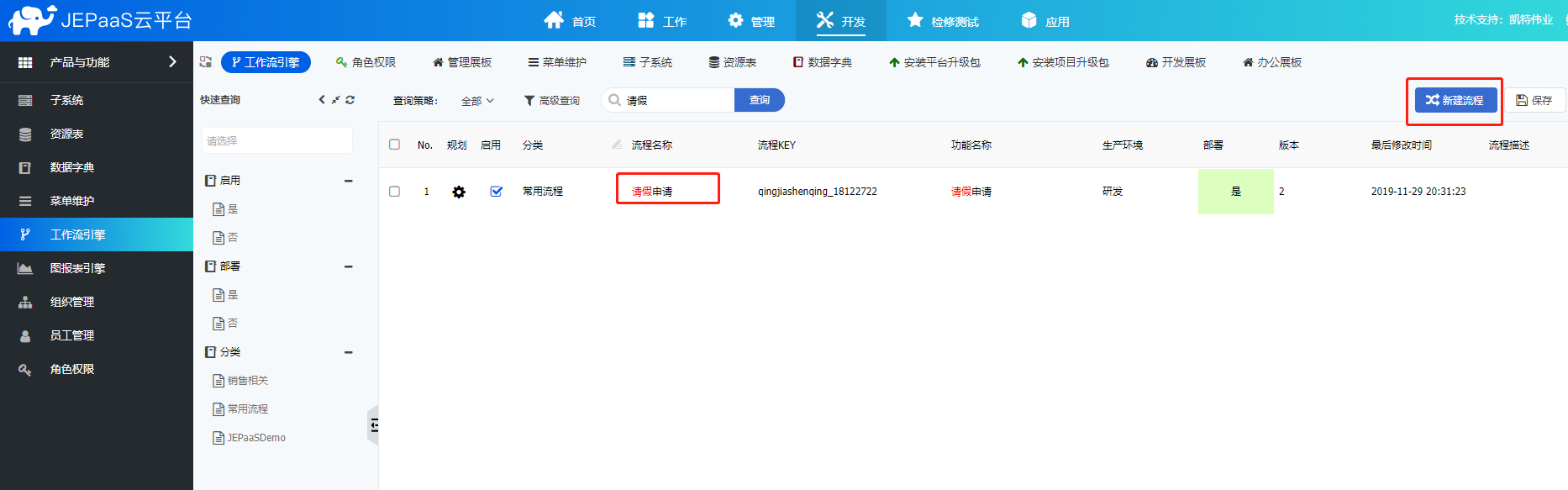
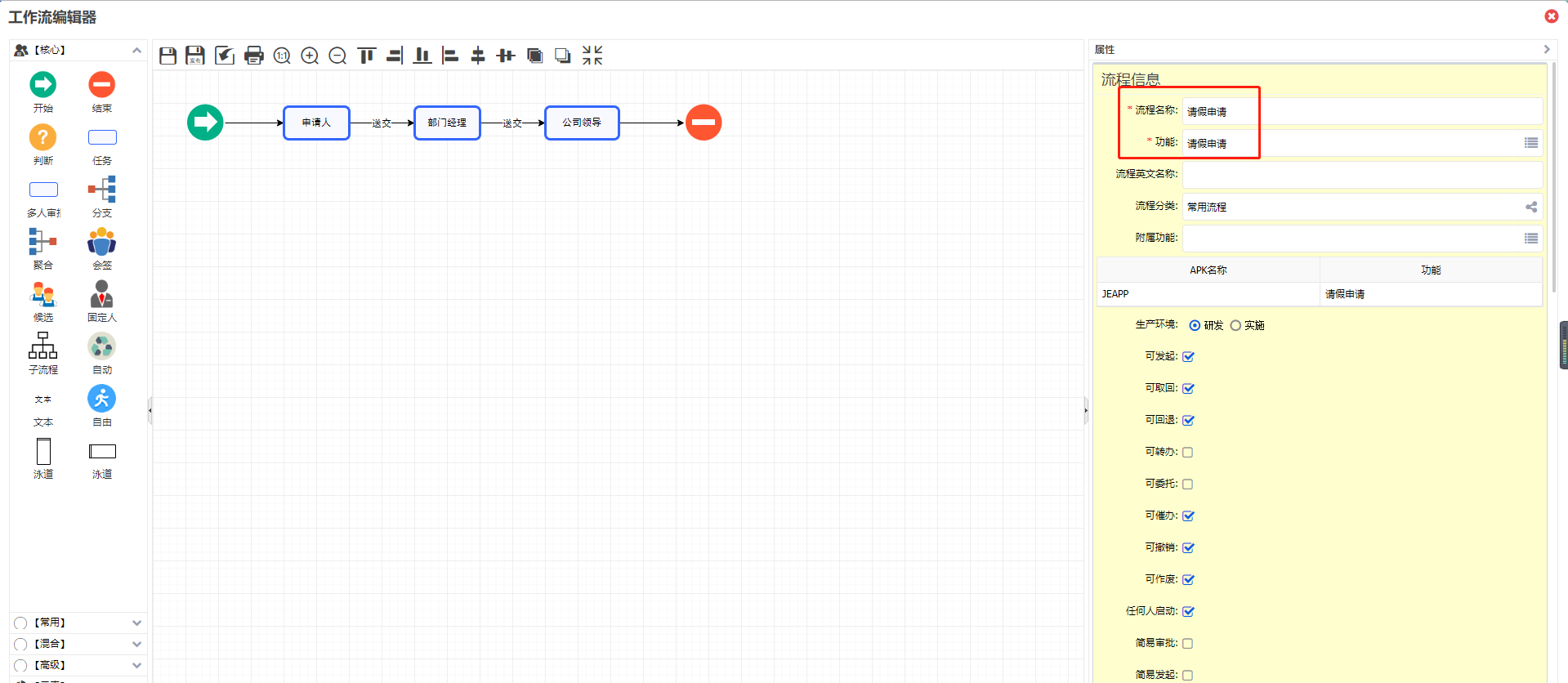
9. 挂接审批流程
创建并配置好功能之后,挂了审批流,还需要在已经创建好的功能【功能配置】中【启用工作流】,表单上才能正常进行流程审批
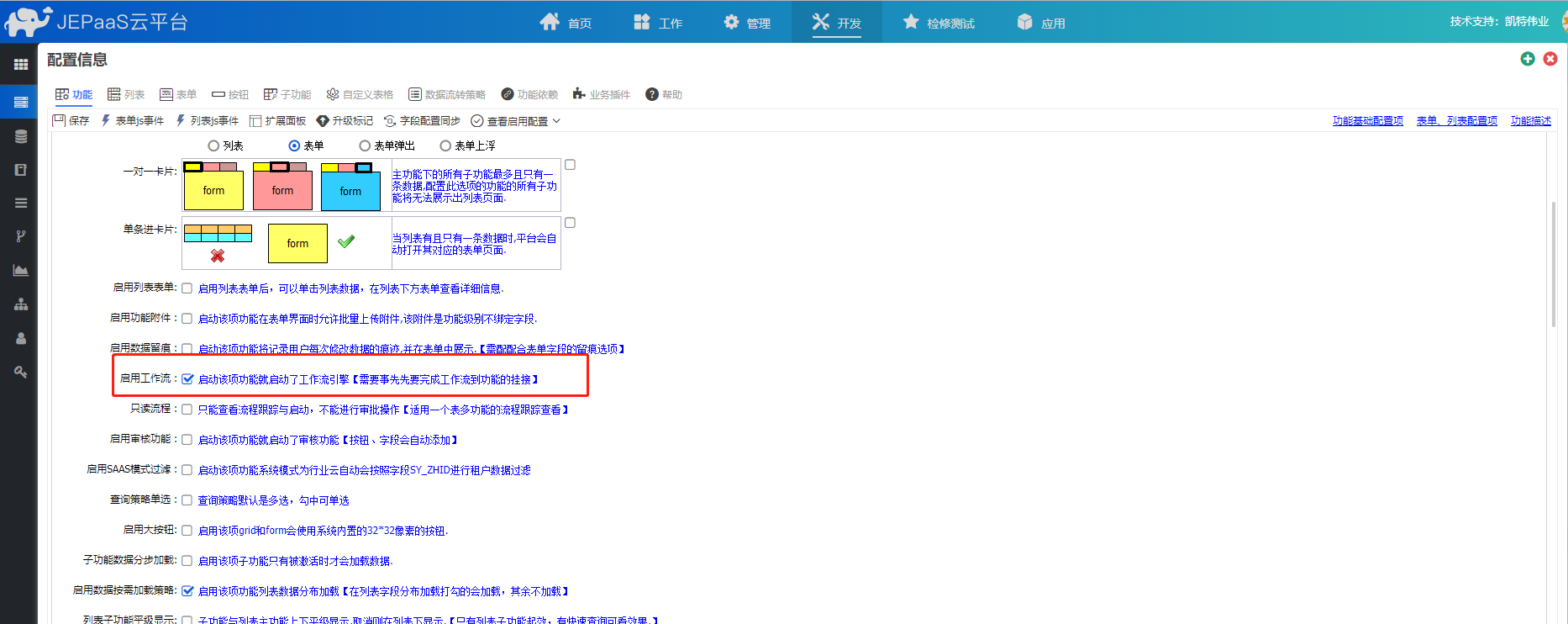
表单显示如下图:
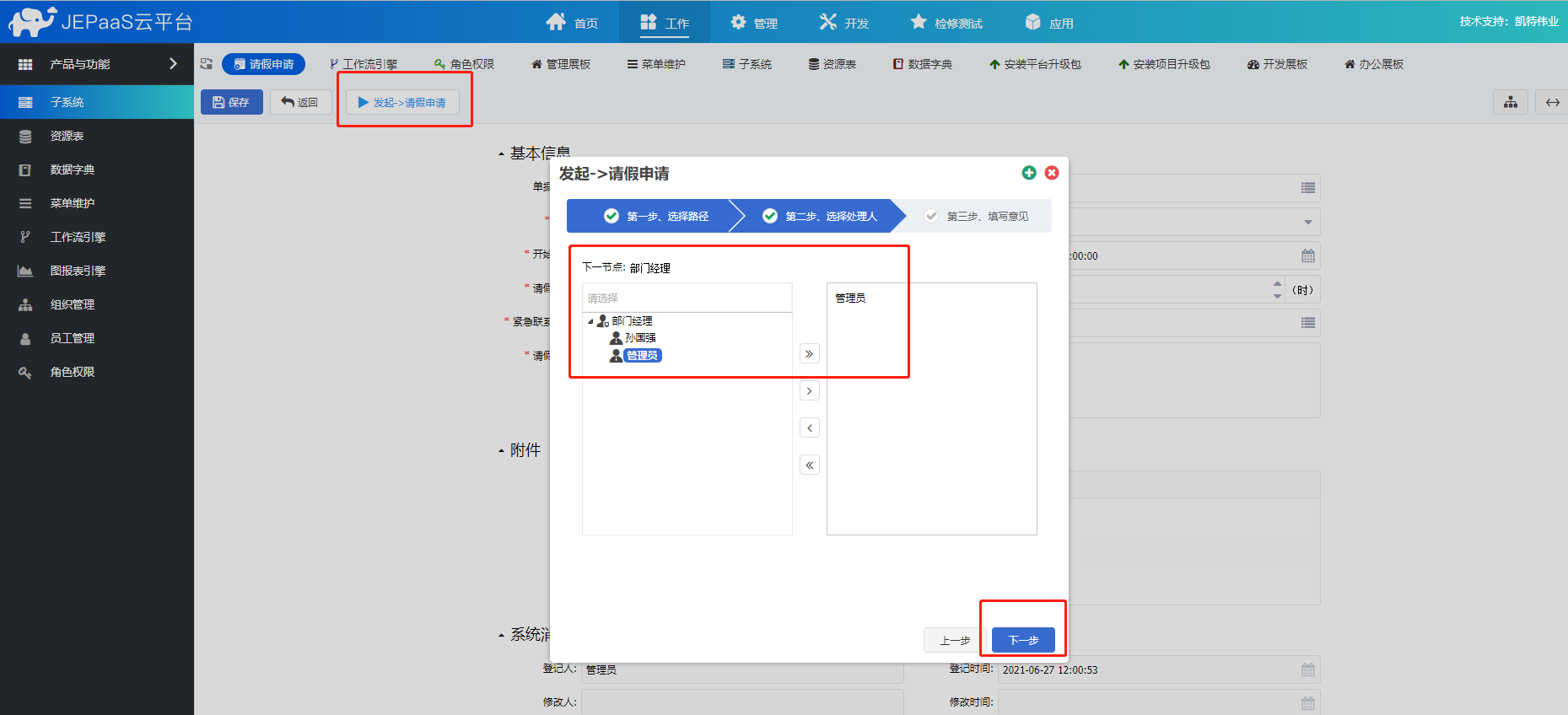
10. PC端功能开发完成
11. 创建APP端功能
PC端功能开发完成后,我们可以快速的把APP端的功能也创建完成,请跟着下面的步骤进行操作。
12. 创建APP
进入【开发】菜单,找到【移动应用】模块,就可以看见【JEAPP】菜单,打开菜单进行APP创建
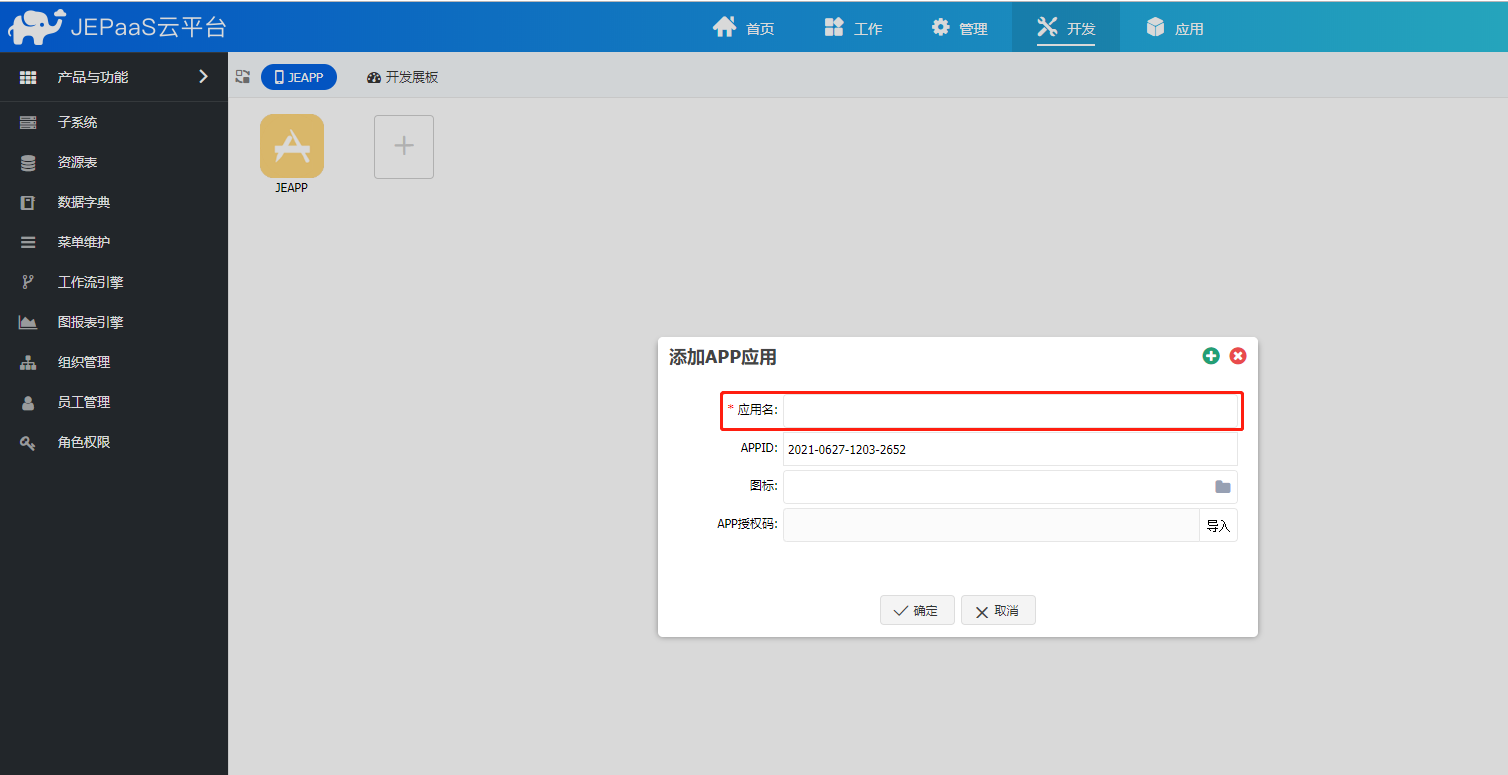
13. 创建功能
打开创建好的APP,配置功能并完善功能配置信息,在完善前一定要保证这个功能要在PC创建好,并已经正常用的功能,因为APP功能数据依托PC端功能资源数据
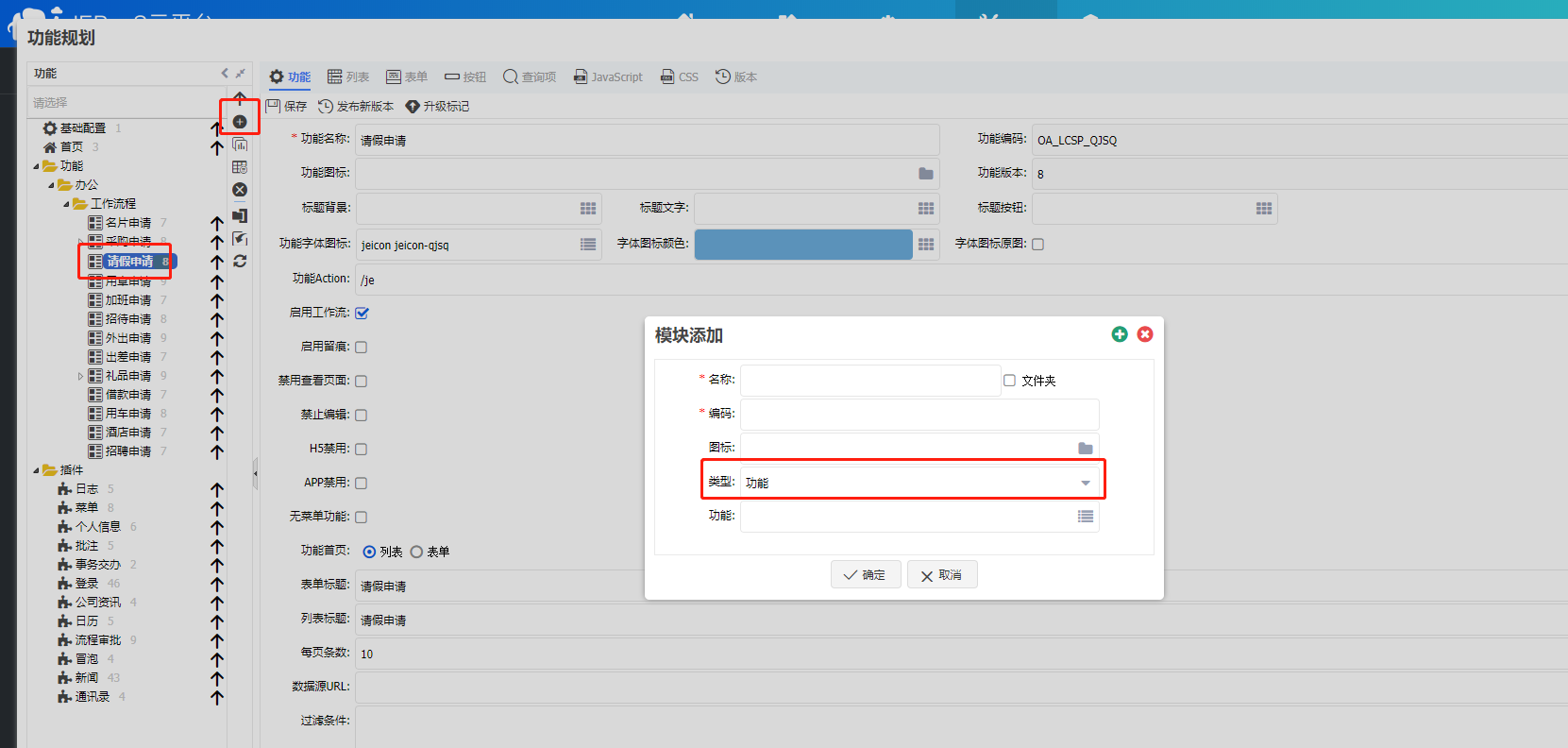
列表配置
列表是渲染数据的,已经提供了基础模板
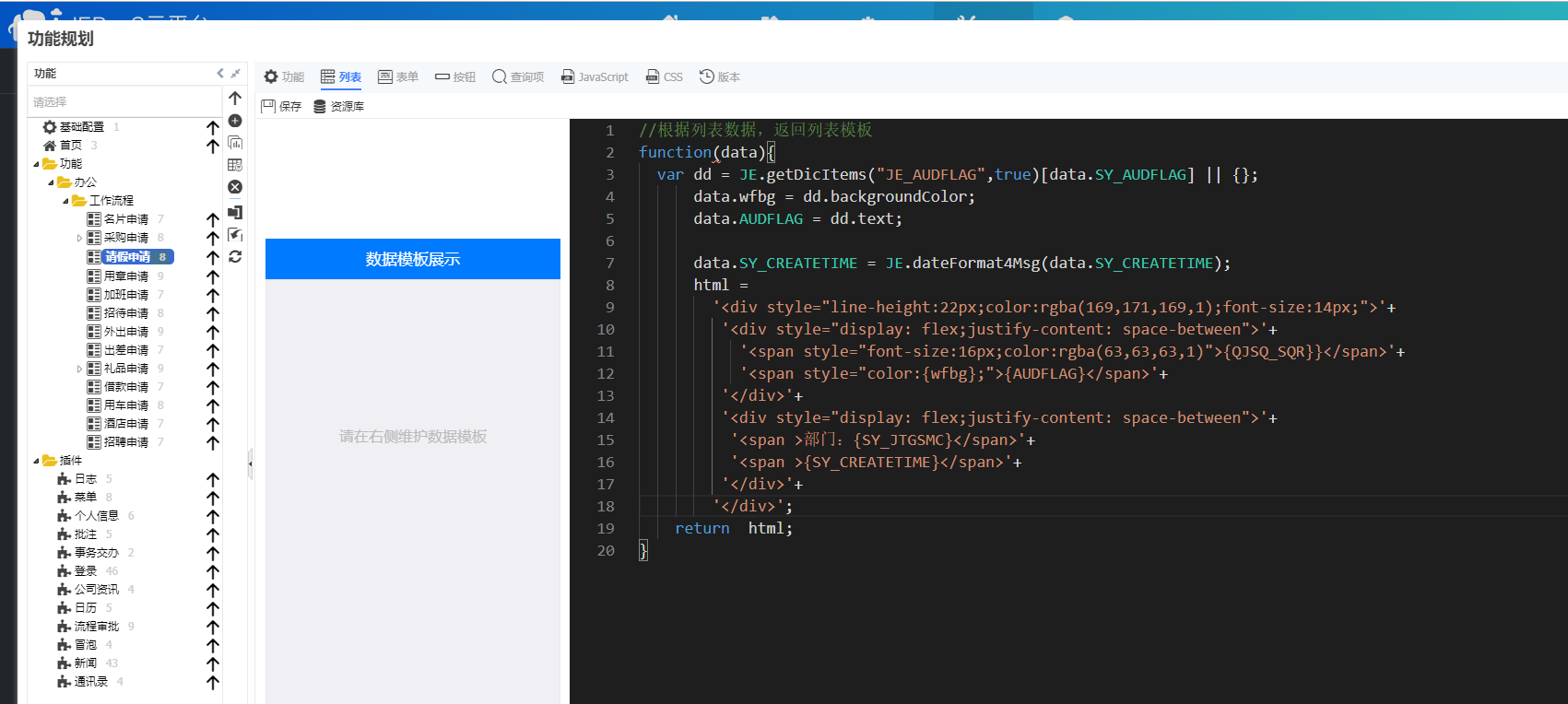
表单配置
表单配置拖拉拽字段信息,并进行配置
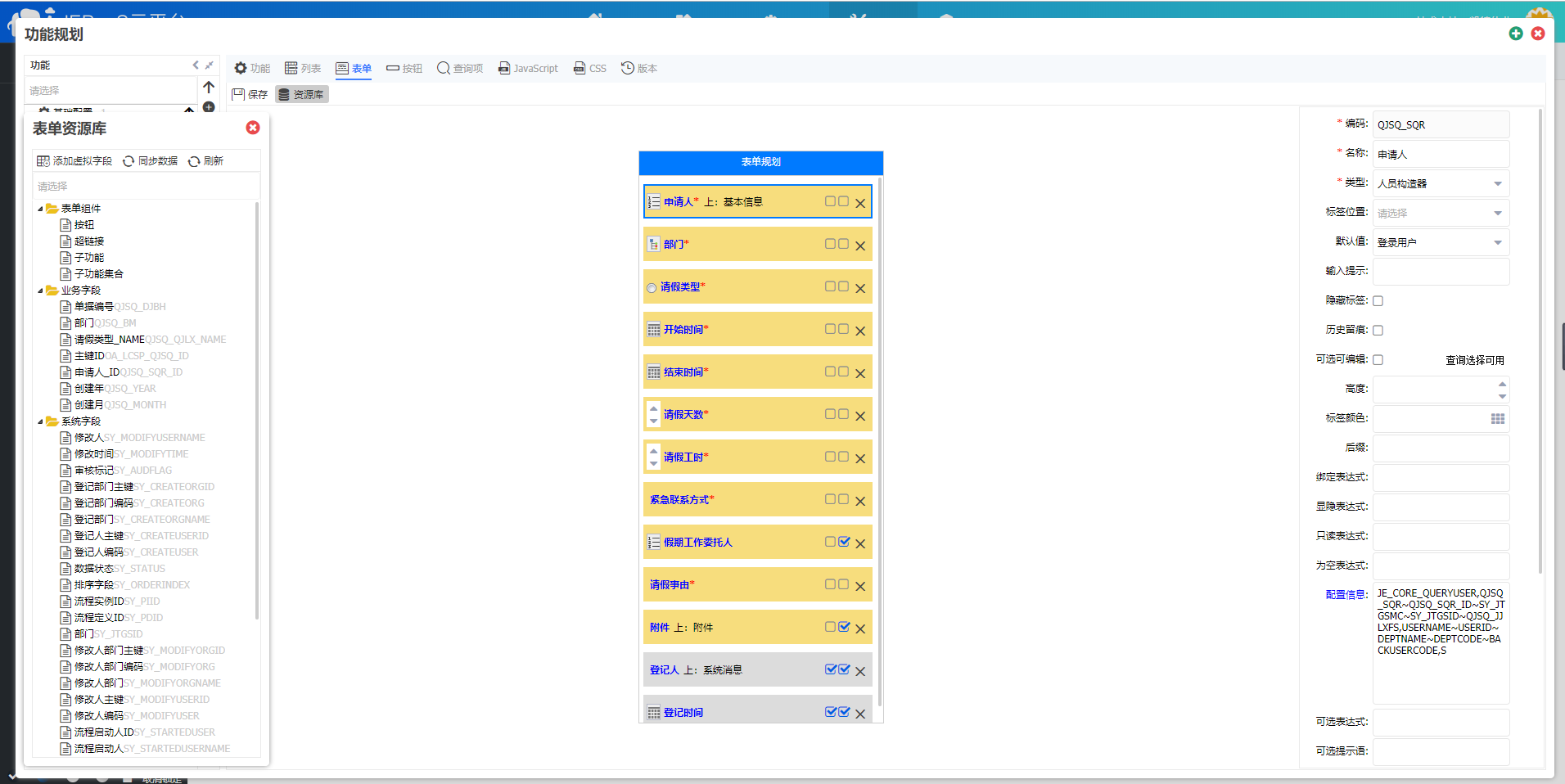
按钮配置
按钮配置是配置APP上显示的按钮
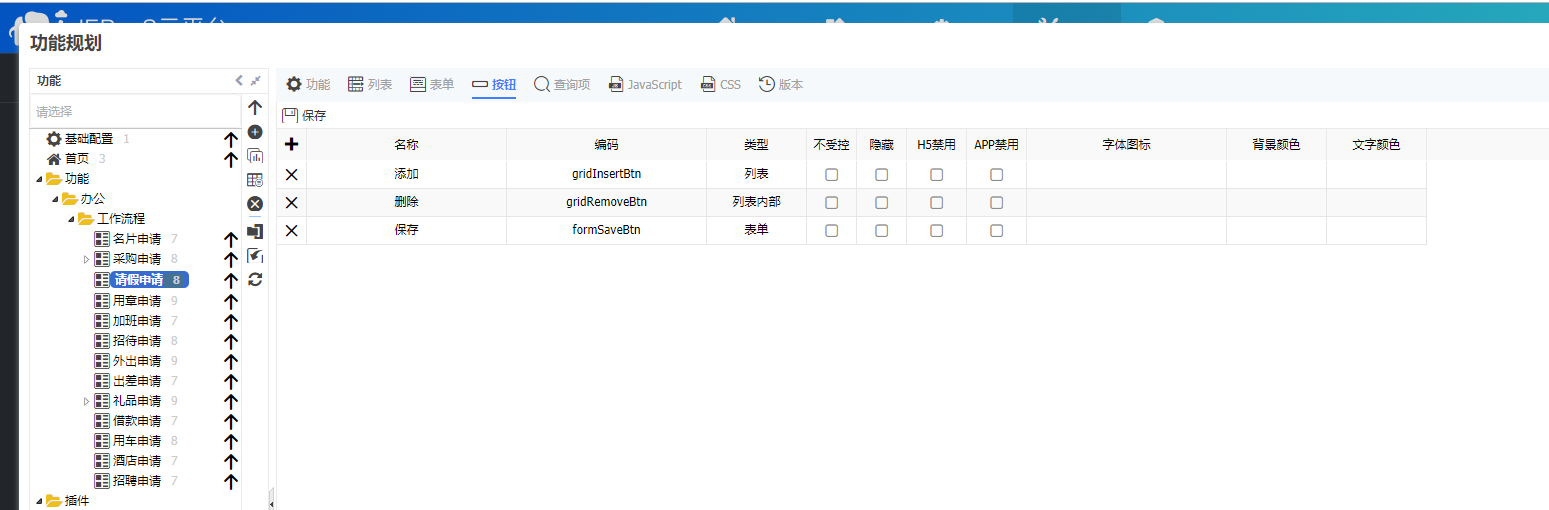
14. 挂接审批流程
APP功能挂载流程与PC功能用同一个流程即可,流程的配置通用,APP挂载流程如下图
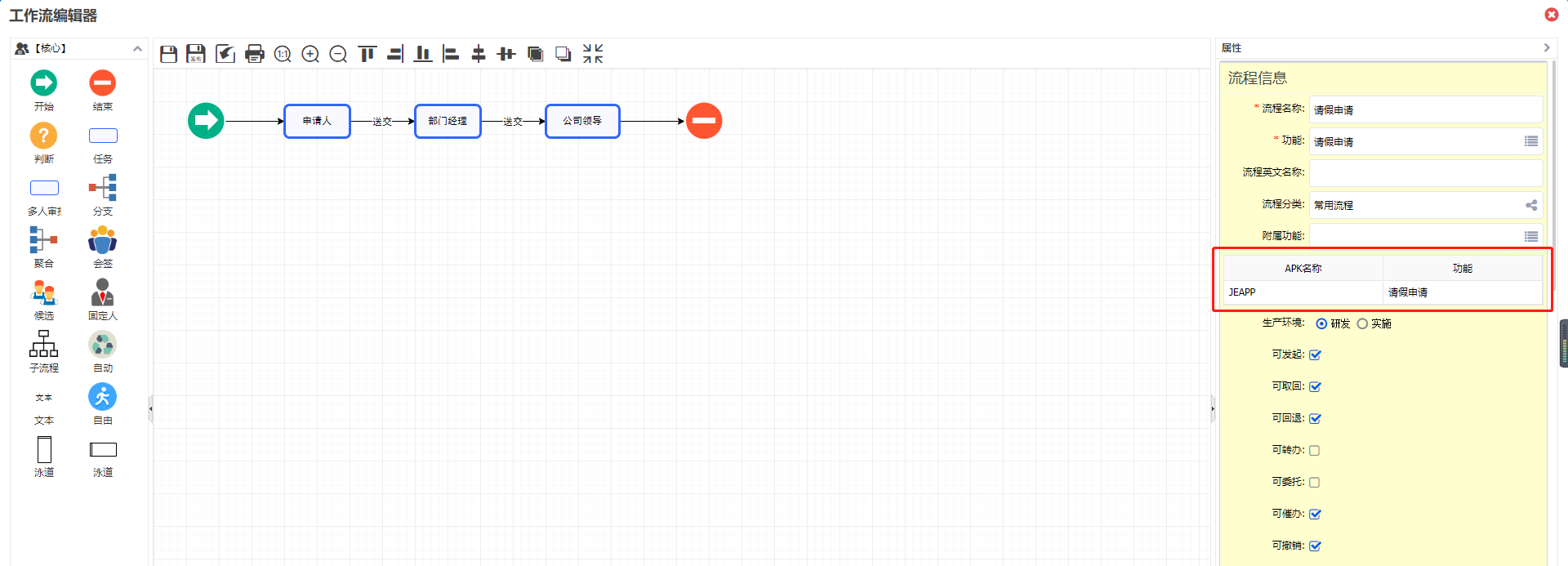
启用工作流
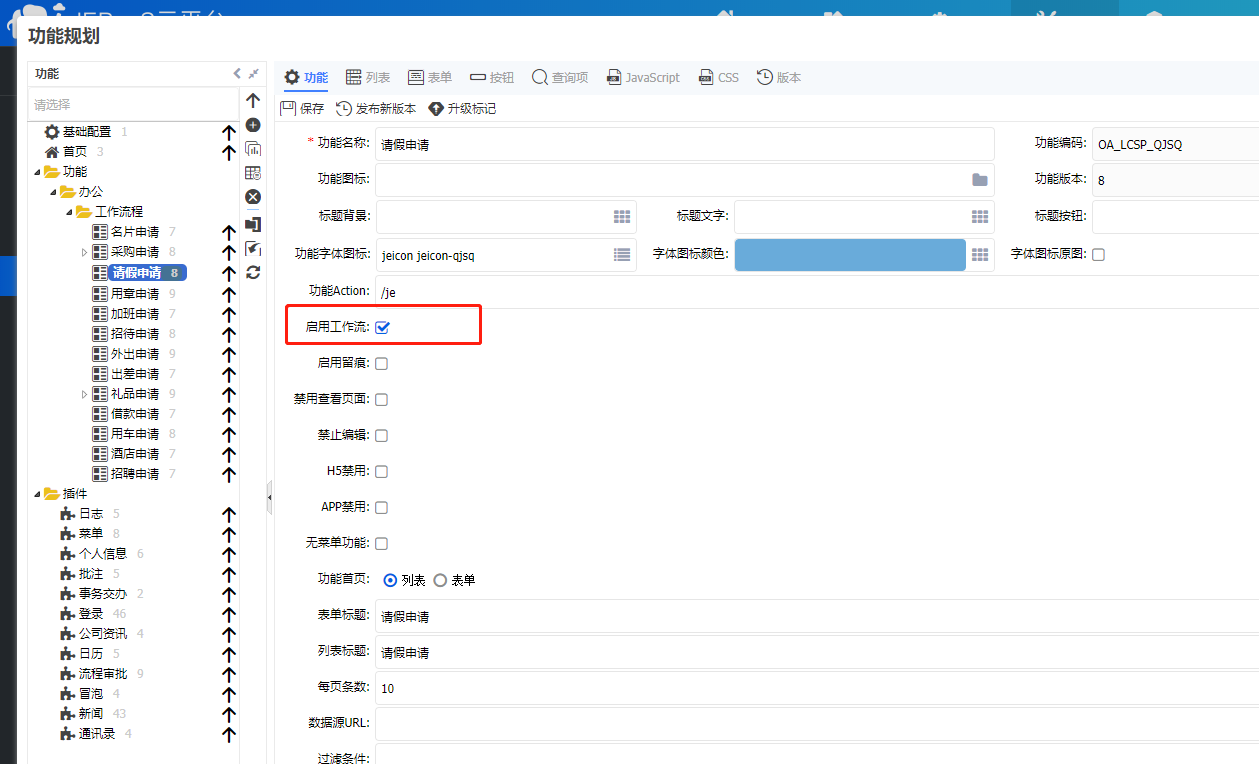
15.创建APP功能菜单
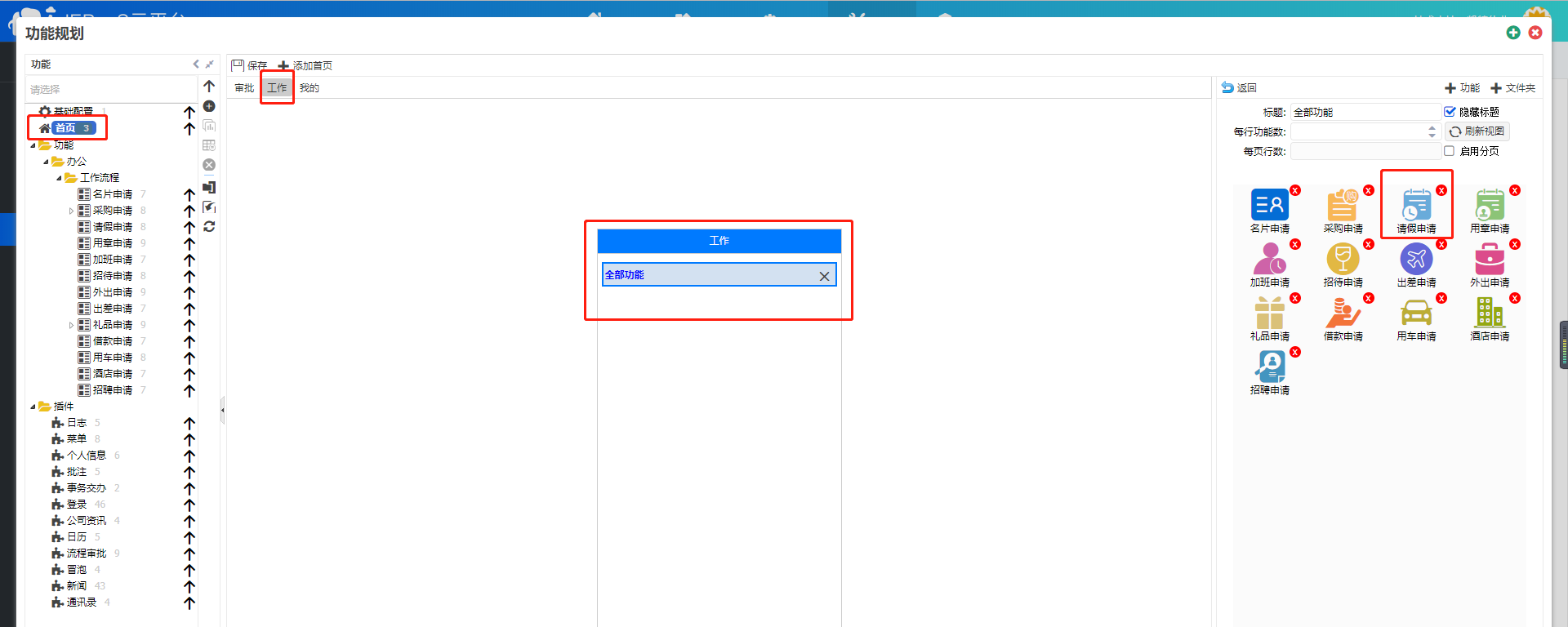
16.在jeapp插件库导入相关插件,主要是【登录】、【我的】公有插件,并且在APP的插件中导入
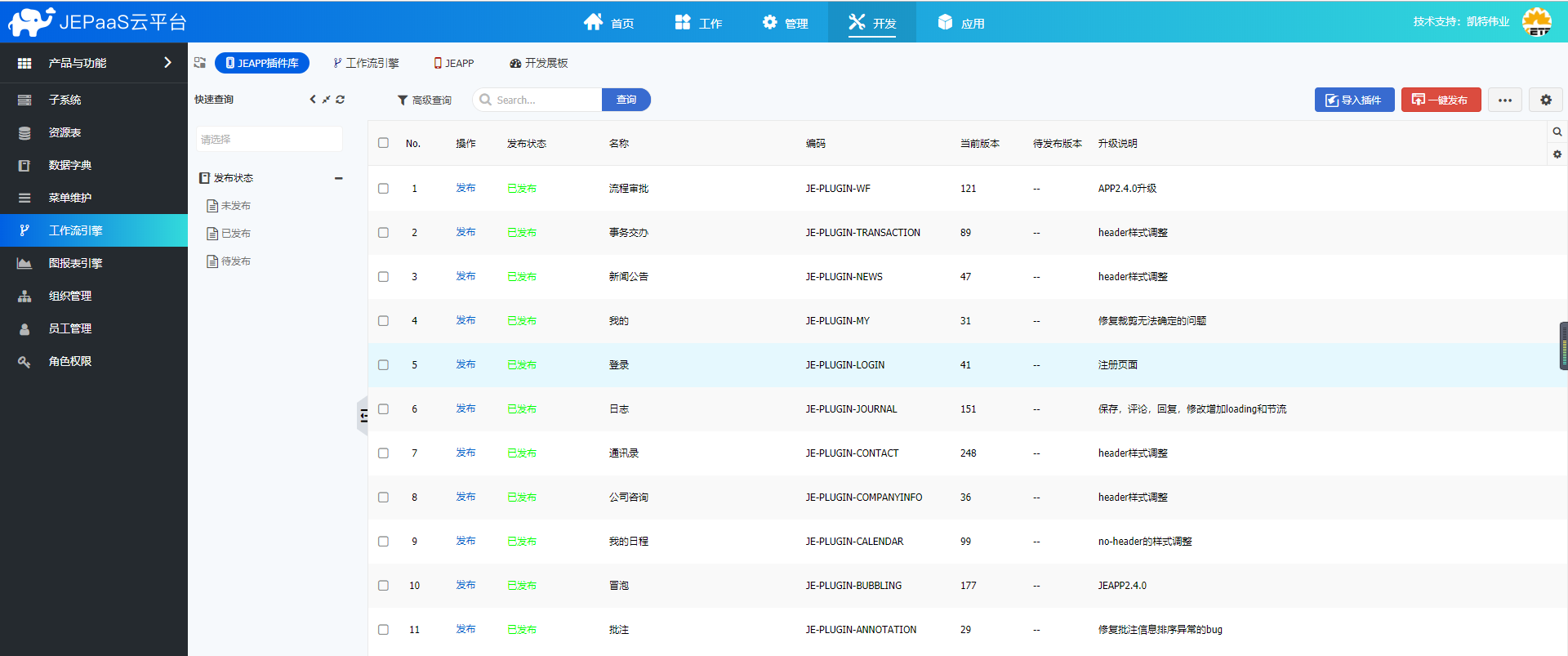
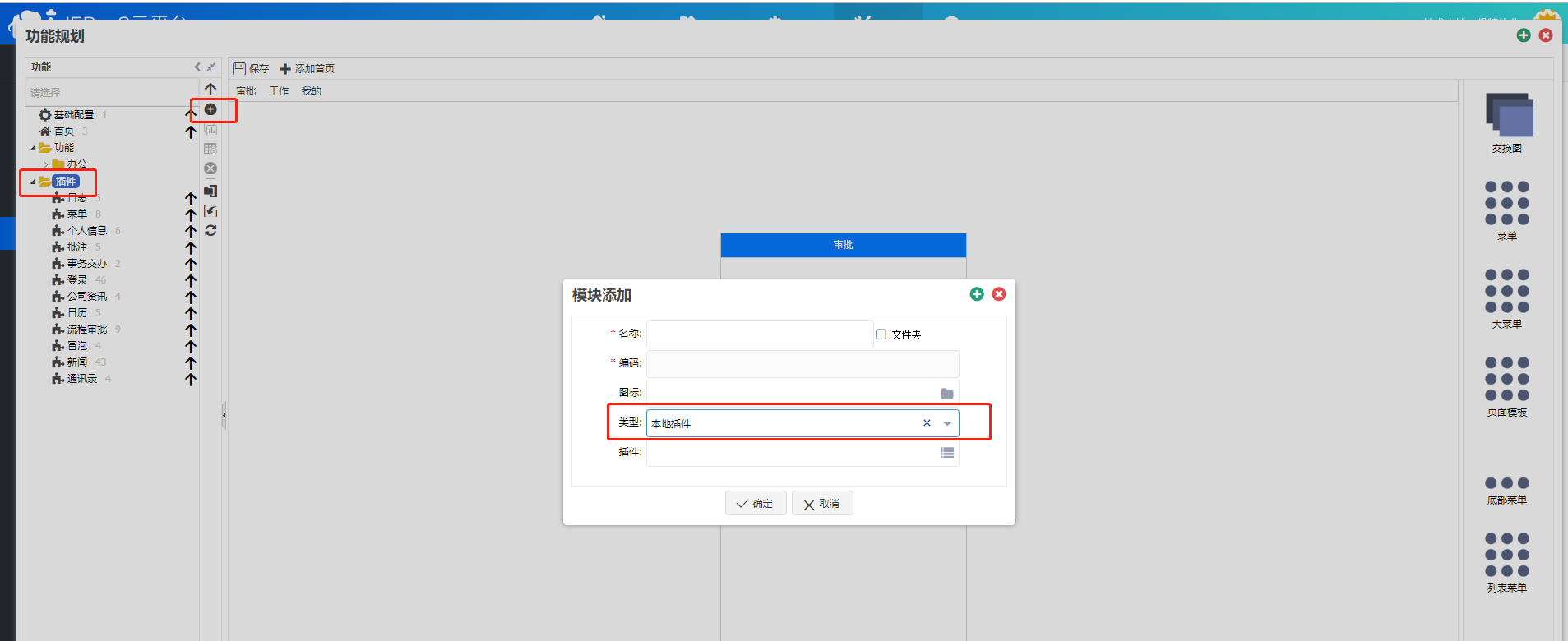
17 功能授权
APP功能授权也是在【角色权限】功能中,勾选相关菜单
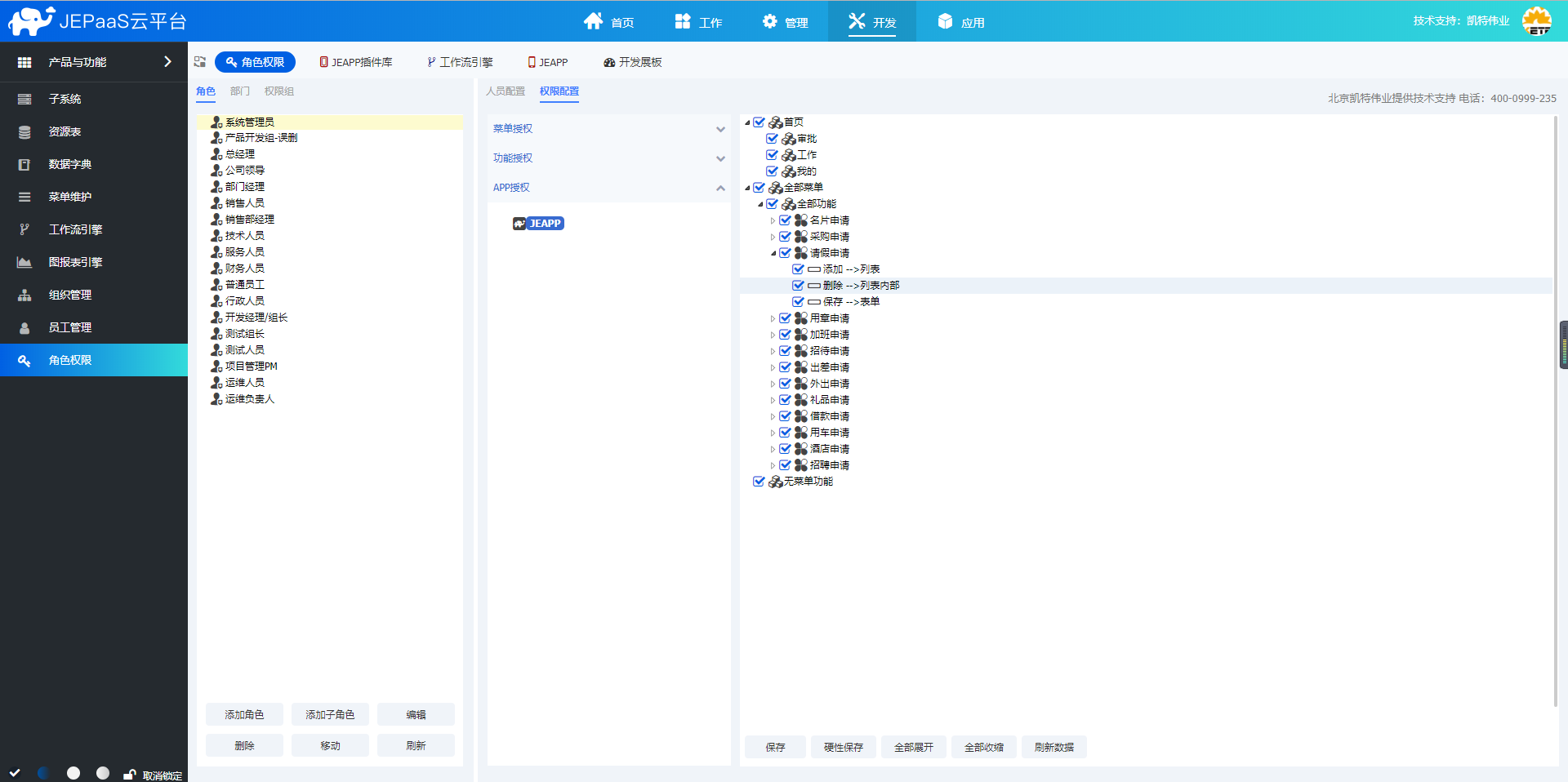
18 APP端查看效果
下载JEAPP,配置服务器地址,进行查看或者浏览器上打开H5进行预览